如何查找 Mac 键盘快捷键

无论您将 Mac 主要用于工作、学习还是其他任何目的,您都可以在 的帮助下节省一些宝贵的时间macOS 上的键盘快捷键。可用的快捷键太多,一开始可能让您不知所措,但我们将通过揭示如何在 Mac 上发现和查找键盘快捷键来帮助您。
使用键盘快捷键,您可以在 macOS 中快速执行各种任务,从简单的应用程序切换到更复杂的操作,例如在字典中查找单词。俗话说,“罗马不是一天建成的”,正因为如此,您不能指望在一天内掌握或记住所有键盘快捷键。
在利用这些方便的快捷方式之前,您需要先找到它们。有两种方法可以解决这个问题。在本文中,我们将介绍如何在 macOS 计算机上查找和访问键盘快捷键。
如何查找 Mac 键盘快捷键
您可以根据您当前在 Mac 上使用的 App 查找快捷方式,也可以获取可在 Mac 上使用的所有其他快捷方式的列表。只需按照以下步骤开始。
- 查找和学习快捷方式的最简单方法是打开您要使用的应用。在这种情况下,我们将使用 Safari,但您几乎可以在任何应用程序上进行尝试。您可以通过单击菜单栏上的任意位置来找到特定于应用程序的快捷方式。正如您在这里看到的,快捷方式将显示在菜单项旁边,它们使用 Mac 键盘符号 ⌘ 用于命令,⌃ 用于控制,⌥ 用于 alt/选项,⇧ 用于换档,fn 用于功能
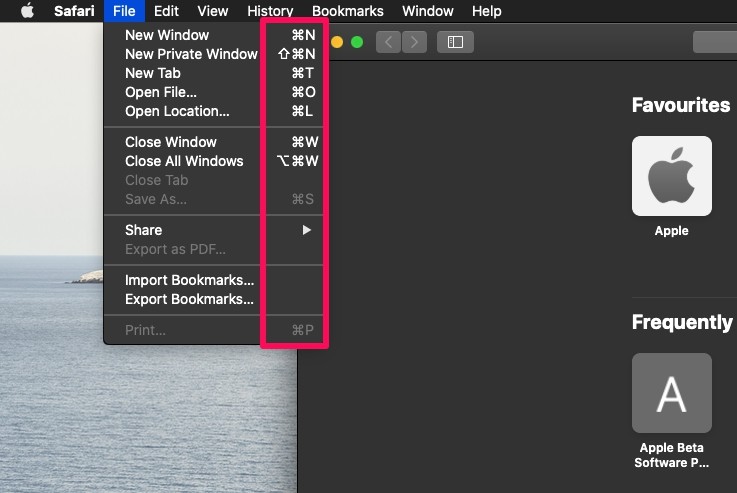
- 要访问其他快捷方式,请单击 Dock 中的“系统偏好设置”。
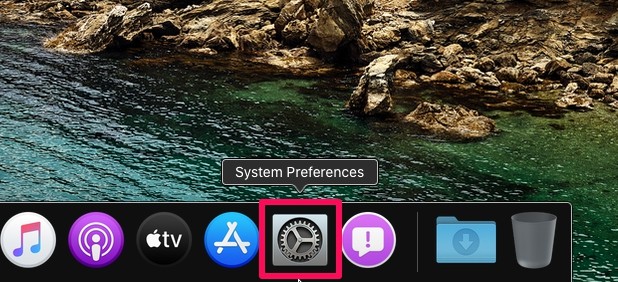
- 在这里,转到“键盘”部分。
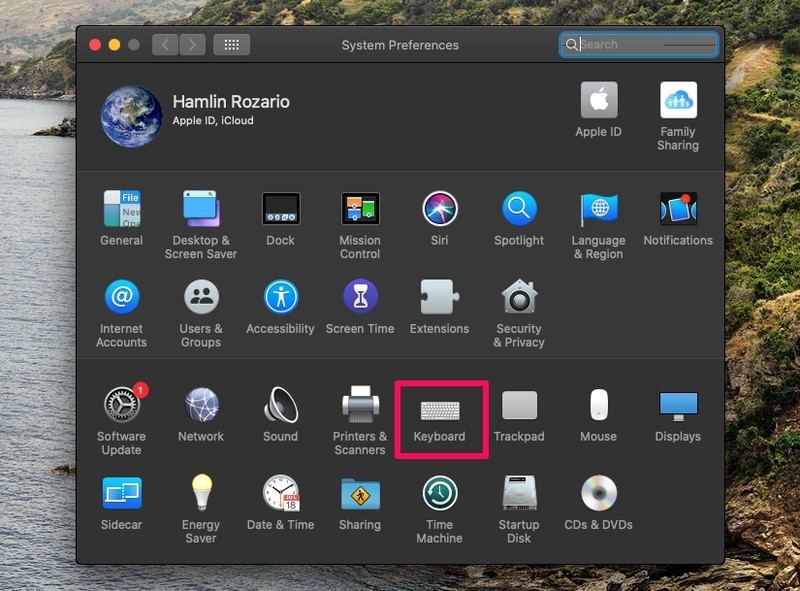
- 现在,单击“快捷方式”类别,您将找到在使用 Mac 时可以利用的所有快捷方式。这些被整齐地分类,使您可以根据所需的任务轻松找到快捷方式。例如,所有与截图和保存截图相关的快捷方式都位于截图类别下等等。
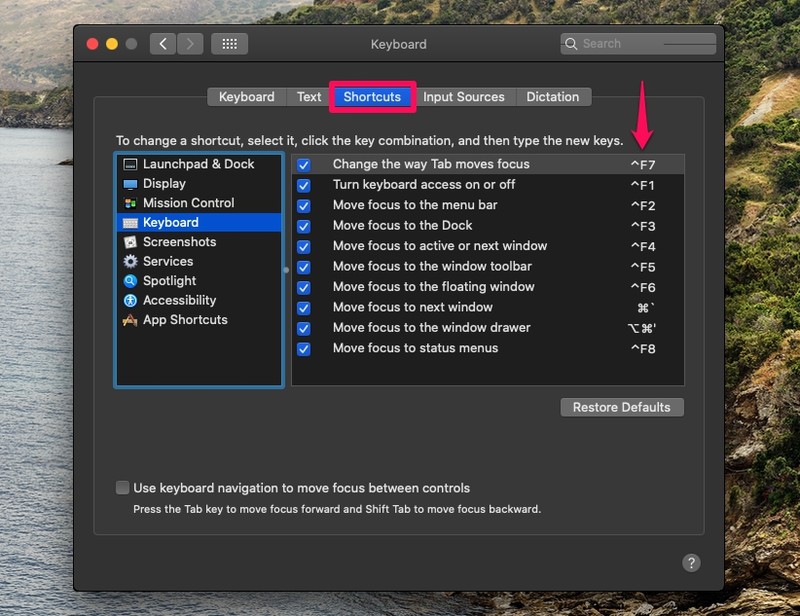
给你。现在您已经找到了大部分 Mac 键盘快捷键,您可以自己尝试一下并改进您的工作流程。
顺便说一下,您还可以在 Mac 上创建您自己的自定义键盘快捷键键盘首选项面板。
借助这些键盘快捷键,您可以执行各种需要鼠标或触控板才能完成的任务。
或者,您可以获得一个名为 CheatSheet 的很棒的第三方应用程序,它可以显示所有键盘快捷键在 Mac 应用程序上,如果你想要更多,你也可以前往 Apple 的支持网页,其中列出了一百多个可在 Mac 上使用的快捷方式。您可能还想将该页面添加为书签以供以后使用。当然,我们过去也涵盖了许多键盘快捷键文章。
如果您不是确定每个的含义,然后您可以如果有兴趣,也可以了解有关 F 键的更多信息。
键盘快捷键非常有用,但它们显然是为在 Apple 或 Mac 键盘上使用而设计的。尽管如此,如果您使用专为在 Windows PC 上使用而设计的键盘Mac,您可以使用“Alt”键代替 option 键和“Windows ” 键而不是命令。
考虑到如今所有 Mac 都借助妙控鼠标、妙控板或 MacBook 上的内置触控板具备多点触控功能,您可能还热衷于学习各种可用于在 macOS 中执行常见任务的多点触控手势。也就是说,如果您在 Mac 上使用第三方鼠标,您将无法利用这些手势。
我们希望您能够找到充分利用 Mac 所需的键盘快捷键。在阅读本文之前,您已经知道多少个键盘快捷键?你今天发现了多少个新的?在评论中分享您的经验和见解!
